El agente deGoogle Cloudpara SAP es necesario para la asistencia de SAP de los sistemas SAP que se ejecutan en Google Cloud, incluidos SAP NetWeaver, SAP HANA, SAP ASE, SAP MaxDB y otros.
Cuando instalas el Agente de Google Cloudpara SAP en una instancia de Compute Engine, en el caso de las métricas de SAP Host Agent, el agente combina los datos de supervisión de Cloud Monitoring y las APIs de Compute Engine y proporciona esos datos a SAP Host Agent.
Si usas las siguientes imágenes de SO de RHEL o SLES “para SAP” que proporciona Google Cloud, el agente de Google Cloudpara SAP se empaqueta con las imágenes de SO:
- RHEL: todas las imágenes “para SAP”
- SLES: SLES 15 SP4 para SAP y versiones posteriores
Para obtener información sobre los sistemas operativos compatibles con el agente de Google Cloudpara SAP, consulta Sistemas operativos compatibles.
Si deseas instalar y configurar la versión 1 del agente de Google Cloudpara SAP en un servidor de la solución Bare Metal, consulta Instala el agente de Google Cloudpara SAP en un servidor de la solución Bare Metal.
Descripción general de instalación
En Linux, debes instalar el agente de Google Cloudpara SAP mediante los comandos de administración de paquetes del sistema operativo estándar: en RHEL, el comando yum; en SLES, el comando zypper. El comando de administración de paquetes completa las siguientes tareas:
- Descarga el agente de Google Cloudpara SAP.
- Crea el agente como un servicio
systemdde Linux, llamadogoogle-cloud-sap-agent. - Habilita e inicia el servicio,
google-cloud-sap-agent.
En Windows, debes instalar el agente de Google Cloudpara SAP mediante el comando de administración de paquetes de GooGet, googet. El comando de administración de paquetes completa las siguientes tareas:
- Descarga el agente de Google Cloudpara SAP.
Crea un servicio de Windows llamado
google-cloud-sap-agenty una tarea programada que se ejecuta cada minuto para comprobar si el servicio aún se ejecuta y, si es necesario, reiniciarlo.
Requisitos previos para el agente
Antes de instalar el agente de Google Cloudpara SAP, debes asegurarte de que se cumplan los siguientes requisitos previos.
Configura los roles de IAM necesarios
Como mínimo, la cuenta de servicio que usa el Agente de Google Cloudpara SAP debe incluir los roles de Visualizador de Compute (roles/compute.viewer), Visualizador de Monitoring (roles/monitoring.viewer) y Escritor de estadísticas del Administrador de cargas de trabajo (roles/workloadmanager.insightWriter).
Para agregar un rol necesario a tu cuenta de servicio, sigue estos pasos:
En la consola de Google Cloud , ve a la página IAM.
Seleccionar tu Google Cloud proyecto.
Identifica la cuenta de servicio a la que le quieres agregar un rol.
- Si la cuenta de servicio no se encuentra aún en la lista de principales, no tiene ningún rol asignado. Haz clic en Agregar e ingresa la dirección de correo electrónico de la cuenta de servicio.
- Si la cuenta de servicio ya se encuentra en la lista de principales es porque tiene roles existentes. Haz clic en el botón Editar de la cuenta de servicio que deseas editar.
Selecciona el rol necesario de la lista de funciones disponibles:
- Compute Engine > Visualizador de Compute
- Monitoring > Visualizador de Monitoring
- Administrador de cargas de trabajo > Escritor de estadísticas del administrador de cargas de trabajo
Haz clic en Agregar o Guardar para aplicar los roles a la cuenta de servicio.
Habilita el acceso a las Google Cloud APIs
Compute Engine recomienda configurar las instancias de procesamiento para permitir los permisos de acceso completo a todas las APIs de Cloud y usar solo los permisos de IAM de la cuenta de servicio de la instancia para controlar el acceso a los recursos de Google Cloud . Para obtener más información, consulta Crea una VM que use una cuenta de servicio administrada por el usuario.
Si limitas el acceso a las APIs de Cloud, el Agente de Google Cloudpara SAP requiere los siguientes permisos mínimos de acceso a las APIs de Cloud en la instancia de Compute Engine del host:
- Cloud Platform: Habilitado
- Compute Engine: solo lectura
- API de Stackdriver Monitoring: solo lectura
Si ejecutas aplicaciones de SAP en una instancia de procesamiento que no tiene una dirección IP externa, debes habilitar el Acceso privado a Google en la subred de la instancia de procesamiento para que el Agente de SAP de Google Cloudpueda acceder a los servicios y las APIs de Google. Para habilitar el acceso privado a Google en una subred, consulta Cómo configurar el acceso privado a Google.
Instala el agente
Te recomendamos que instales la versión más reciente del agente de Google Cloudpara SAP, que admite más funciones. Si deseas obtener instrucciones, consulta Instala y configura el agente de Google Cloudpara SAP en una instancia de Compute Engine.
Si deseas instalar la versión 1 del agente de Google Cloudpara SAP, comunícate con el servicio de Atención al cliente de Cloud.
Después de instalar el Agente de Google Cloudpara SAP y SAP Host Agent, valida la instalación del Agente de Google Cloudpara SAP, como se describe en Valida la instalación del agente. Google Cloud
Valida la instalación del agente
Para verificar que el agente esté en ejecución, selecciona tu sistema operativo y, luego, sigue estos pasos:
Linux
Establece una conexión SSH con tu instancia de Compute Engine.
Ejecuta el siguiente comando:
systemctl status google-cloud-sap-agent
Si el agente funciona de forma correcta, el resultado contendrá
active (running). Por ejemplo:google-cloud-sap-agent.service - Google Cloud Agent for SAP Loaded: loaded (/usr/lib/systemd/system/google-cloud-sap-agent.service; enabled; vendor preset: disabled) Active: active (running) since Fri 2022-12-02 07:21:42 UTC; 4 days ago Main PID: 1337673 (google-cloud-sa) Tasks: 9 (limit: 100427) Memory: 22.4 M (max: 1.0G limit: 1.0G) CGroup: /system.slice/google-cloud-sap-agent.service └─1337673 /usr/bin/google-cloud-sap-agent
Windows
Usa el RDP para conectarte a la instancia de Compute Engine.
Como administrador, ejecuta el siguiente comando desde PowerShell:
$(Get-Service -Name 'google-cloud-sap-agent' -ErrorAction Ignore).Status
Running.
Si el agente no está en ejecución, reinicia el agente.
Verifica que SAP Host Agent reciba métricas
Para verificar que el agente deGoogle Cloudpara SAP recopile las métricas de infraestructura y que se envíen de forma correcta al agente de host SAP, sigue estos pasos:
- En el sistema SAP, ingresa la transacción
ST06. En el panel de descripción general, revisa la disponibilidad y el contenido de los siguientes campos para verificar la configuración completa y correcta de la infraestructura de supervisión de SAP y Google:
- Proveedor de servicios en la nube:
Google Cloud Platform - Acceso de supervisión mejorada:
TRUE - Detalles de supervisión mejorada:
ACTIVE
- Proveedor de servicios en la nube:
Configura el agente de Google Cloudpara SAP en Linux
Después de instalar el agente de Google Cloudpara SAP, tienes la opción de configurar el agente para habilitar la recopilación de métricas de supervisión de procesos y métricas de evaluación de Workload Manager. De forma predeterminada, está habilitada la recopilación de solo las métricas de SAP Host Agent.
Las métricas de supervisión de procesos y la recopilación de métricas de evaluación de Workload Manager solo son compatibles con Linux.
Si habilitas las métricas de supervisión de procesos y la recopilación de métricas de evaluación de Workload Manager, la cuenta de servicio de la instancia de procesamiento del host debe incluir el rol de IAM Escritor de métricas de supervisión (roles/monitoring.metricWriter).
Si usas Secret Manager para almacenar la contraseña de la base de datos de SAP HANA, asegúrate de que la cuenta de servicio de la instancia de procesamiento del host tenga el rol Descriptor de acceso a secretos de Secret Manager (roles/secretmanager.secretAccessor).
Los permisos de acceso de la instancia de procesamiento del host deben tener acceso de escritura para publicar datos de métricas en tus proyectos de Google Cloud .
Cuando creas una instancia de procesamiento de Compute Engine nueva, se configura de forma automática con el permiso de acceso de escritura, https://www.googleapis.com/auth/monitoring.write.
Configura los roles de IAM necesarios
Para agregar un rol necesario a tu cuenta de servicio, sigue estos pasos:
En la consola de Google Cloud , ve a la página IAM.
Seleccionar tu Google Cloud proyecto.
Identifica la cuenta de servicio a la que le quieres agregar un rol.
- Si la cuenta de servicio no se encuentra aún en la lista de principales, no tiene ningún rol asignado. Haz clic en Agregar e ingresa la dirección de correo electrónico de la cuenta de servicio.
- Si la cuenta de servicio ya se encuentra en la lista de principales es porque tiene roles existentes. Haz clic en el botón Editar de la cuenta de servicio que deseas editar.
Selecciona la función necesaria de la lista de funciones disponibles:
- Monitoring > Escritor de métricas de Monitoring
- Secret Manager > Usuario con acceso a secretos de Secret Manager
Haz clic en Agregar o Guardar para aplicar los roles a la cuenta de servicio.
Habilita la recopilación de métricas de supervisión de procesos y de evaluación de Workload Manager
Para habilitar la recopilación de métricas de Process Monitoring y métricas de evaluación de Workload Manager, sigue estos pasos:
- Establece una conexión SSH con la instancia de procesamiento del host.
Abre el siguiente archivo de configuración:
/etc/google-cloud-sap-agent/configuration.json
En la sección
collection_configuration, configura los siguientes parámetros comotrue:collect_process_metrics: permite que el agente recopile métricas de supervisión de procesos. Para la recopilación de métricas de la base de datos de SAP HANA, a fin de acceder y consultar la base de datos de SAP HANA, debes configurar parámetros adicionales en la secciónhana_metrics_config.collect_workload_validation_metrics: permite que el agente recopile métricas de validación de Workload Manager.
Para obtener más información sobre los parámetros, consulta la siguiente tabla.
De manera opcional, en
cloud_properties, puedes actualizar los valores de parámetros que se configuran automáticamente. Para hacerlo, agrega la seccióncloud_propertiesa tu archivo de configuración y, luego, especifica los parámetros obligatorios y sus valores.Guarda el archivo de configuración.
Reinicia el agente para que se aplique la configuración nueva.
sudo systemctl restart google-cloud-sap-agent
Parámetros de configuración
En la siguiente tabla, se explican los parámetros de configuración de la versión 1 del agente de Google Cloudpara SAP.
| Parámetros | |
|---|---|
provide_sap_host_agent_metrics |
Para habilitar la recopilación de las métricas que requiere SAP Host Agent, especifica |
bare_metal |
Cuando el agente se instale en un servidor de solución Bare Metal, especifica
|
log_level |
Para establecer el nivel de registro del agente, establece el valor requerido. Los niveles de registro disponibles son los siguientes:
El valor predeterminado es |
log_to_cloud |
Para redireccionar los registros del agente a Cloud Logging, especifica |
cloud_properties.project_id |
Si tu sistema SAP se ejecuta en un servidor de la solución Bare Metal, especifica el ID del proyecto Google Cloud que usas con la solución Bare Metal. |
cloud_properties.instance_name
|
Especifica el nombre de tu instancia de Compute Engine. El agente lo detecta automáticamente después de la instalación. |
cloud_properties.region |
Si tu sistema SAP se ejecuta en un servidor de la solución Bare Metal, especifica la región del servidor de la solución Bare Metal. |
cloud_properties.zone |
Cuando el agente se ejecuta en una instancia de procesamiento, de forma predeterminada, usa la zona en la que se implementa la instancia de procesamiento. |
cloud_properties.image |
Especifica el nombre de la imagen de SO de la instancia. |
cloud_properties.numeric_project_id |
Especifica el ID numérico del Google Cloud proyecto en el que se ejecuta el sistema SAP. |
collection_configuration.collect_process_metrics |
Para habilitar la recopilación de métricas de supervisión, especifica |
collection_configuration.process_metrics_frequency |
La frecuencia de recopilación de las métricas de Monitoring, en segundos. El valor predeterminado para este parámetro es Aunque puedes actualizar la frecuencia de recopilación de las métricas de Monitoring, te recomendamos que uses el valor predeterminado. Si necesitas modificar el valor predeterminado, agrega el parámetro |
collection_configuration.hana_metrics_config.hana_db_user |
Especifica la cuenta de usuario de la base de datos que el agente usa para consultar SAP HANA. El valor predeterminado es |
collection_configuration.hana_metrics_config.hana_db_password |
Especifica la contraseña de texto sin formato para la cuenta de usuario de la base de datos que el agente usa a fin de consultar SAP HANA. En lugar de especificar una contraseña de texto sin formato, te recomendamos que uses una de las siguientes opciones:
|
collection_configuration.hana_metrics_config.hana_db_password_secret_name |
A fin de proporcionar de forma segura la contraseña de la cuenta de usuario de la base de datos que el agente usa para consultar SAP HANA, especifica el nombre del secreto que contiene las credenciales de seguridad de la cuenta de usuario de la base de datos. El agente recopila las métricas relacionadas con SAP HANA solo cuando especificas
|
collection_configuration.hana_metrics_config.sid |
Especifica el SID de tu instancia de SAP HANA. |
collection_configuration.collect_workload_validation_metrics |
Para habilitar la recopilación de métricas de evaluación de Workload Manager, especifica |
collection_configuration.workload_validation_metrics_frequency |
La frecuencia de recopilación de las métricas de evaluación de Workload Manager, en segundos. El valor predeterminado es Si necesitas modificar la frecuencia de recopilación de las métricas del Administrador de cargas de trabajo, agrega el parámetro |
collection_configuration.workload_validation_db_metrics_config.hana_db_user |
Especifica la cuenta de usuario que se usa para consultar la instancia de SAP HANA. La cuenta de usuario debe tener el permiso de lectura para la base de datos de SAP HANA. |
collection_configuration.workload_validation_db_metrics_config.hana_db_password |
Especifica la contraseña de la cuenta de usuario que se usa para consultar la instancia de SAP HANA. |
collection_configuration.workload_validation_db_metrics_config.hana_db_password_secret_name |
Especifica el nombre del secreto en Secret Manager que almacena la contraseña de la cuenta de usuario. |
collection_configuration.workload_validation_db_metrics_config.sid |
Especifica el SID de tu instancia de SAP HANA. |
collection_configuration.workload_validation_db_metrics_config.hostname |
Especifica el identificador de la máquina, ya sea local o remoto, que aloja la instancia de SAP HANA. Los siguientes son los valores admitidos:
|
collection_configuration.workload_validation_db_metrics_config.port |
Especifica el puerto en el que la instancia de SAP HANA acepta consultas. Para la primera o única instancia de base de datos de usuario, el puerto es |
collection_configuration.workload_validation_db_metrics_frequency |
La frecuencia de recopilación de las métricas de la base de datos de SAP HANA, en segundos, para la evaluación de Workload Manager.
El valor predeterminado es |
Configuración predeterminada
{ "provide_sap_host_agent_metrics": true, "log_level": "INFO", "log_to_cloud": true, "collection_configuration": { "collect_workload_validation_metrics": false, "collect_process_metrics": false } }
Configuración de ejemplo
Para instalar el agente en una instancia de Compute Engine, todos los parámetros y valores de configuración son opcionales. Si el archivo de configuración no se modifica, se usa la configuración predeterminada. En el siguiente ejemplo, se muestra un archivo de configuración completo para instalar el agente en una instancia de procesamiento.
{ "provide_sap_host_agent_metrics": true, "bare_metal": false, "log_level": "INFO", "log_to_cloud": true, "collection_configuration": { "collect_workload_validation_metrics": false, "collect_process_metrics": true, "hana_metrics_config": { "hana_db_user": "user", "hana_db_password_secret_name": "secret-name" } } }
Visualiza las métricas recopiladas
Para visualizar las métricas de supervisión de procesos que recopila el agente, puedes usar los siguientes paneles personalizados que proporcionaGoogle Cloud :
Descripción general del agente de SAP - HANA En este panel, se proporcionan gráficos que muestran la descripción general del estado de las siguientes métricas: disponibilidad de SAP HANA, disponibilidad de SAP HANA con alta disponibilidad, replicación de SAP HANA con alta disponibilidad, estado del servicio de SAP HANA, clúster con alta disponibilidad: estado del nodo y clúster con alta disponibilidad: estado de recursos para instancias de SAP.
El archivo JSON para este panel es
sap-agent-status-overview.json.Métricas sin procesar del agente de SAP - HANA: en este panel, se proporcionan gráficos que muestran valores de métricas sin procesar para las siguientes métricas: disponibilidad de SAP HANA, disponibilidad de SAP HANA con alta disponibilidad, replicación de SAP HANA con alta disponibilidad, estado del servicio de SAP HANA, clúster con alta disponibilidad: estado del nodo y clúster de alta disponibilidad: estado de recursos para instancias de SAP.
El archivo JSON para este panel es
sap-agent-raw-metrics.json.
Instala paneles
Para instalar un panel personalizado, sigue estos pasos:
Google Cloud console
En la Google Cloud consola, ve a la página Monitoring:
En el panel de navegación de Monitoring, haz clic en Paneles.
Haz clic en la pestaña Biblioteca de muestra.
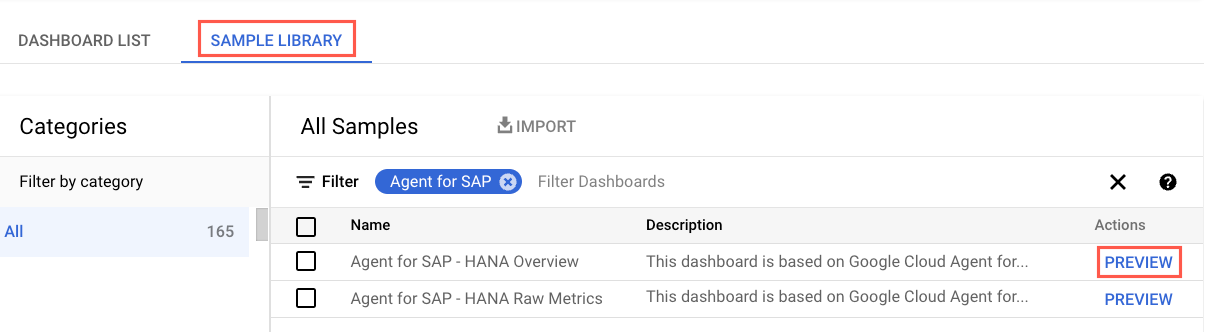
Para filtrar los paneles personalizados específicos del agente, en el campo Filtro, escribe
Agent for SAP.(Opcional) Para ver los detalles sobre un panel o la vista previa de su contenido, haz clic en Vista previa.
Selecciona el panel que deseas instalar.
Haz clic en Importar y, luego, en Confirmar.
El panel se agrega a los paneles disponibles en tu proyecto deGoogle Cloud . Para ver tu panel, sigue las instrucciones en Visualiza el panel instalado.
Google Cloud CLI
Abre Cloud Shell:
En Cloud Shell, clona o descarga el repositorio:
git clone https://github.com/GoogleCloudPlatform/monitoring-dashboard-samples/
En Cloud Shell, instala el panel necesario con el archivo JSON correspondiente:
gcloud monitoring dashboards create --config-from-file=CONFIG_FROM_FILE
Reemplaza
CONFIG_FROM_FILEpor la ruta de acceso al archivo JSON que contiene la configuración del panel. Los archivos de configuración del panel se pueden ubicar en la ruta:monitoring-dashboard-samples/dashboards/google-cloud-agent-for-sap.El panel se agrega a los paneles disponibles en tu proyecto de Google Cloud . Para ver tu panel, sigue las instrucciones en Visualiza el panel instalado.
Visualiza los paneles instalados
Para ver los paneles instalados, sigue estos pasos:
En la Google Cloud consola, ve a la página Monitoring:
En el panel de navegación de Monitoring, haz clic en Paneles.
Haz clic en el nombre del panel de la lista.
Si tienes muchos paneles, puedes filtrar los paneles personalizados o el nombre del panel nuevo. Si deseas obtener información para filtrar esta lista, consulta Visualiza paneles personalizados.
La siguiente imagen es un ejemplo que muestra una parte del panel personalizado para las métricas de SAP HANA en Monitoring.
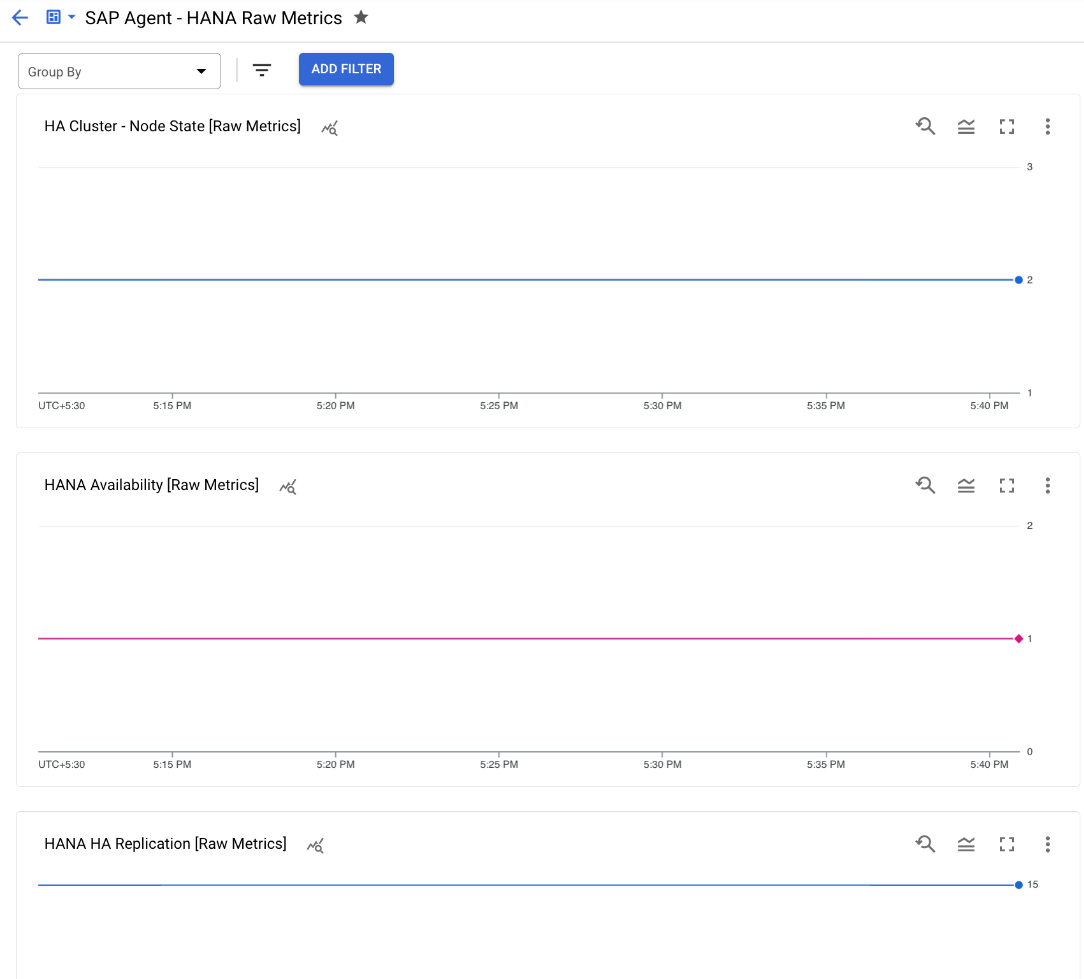
Soluciona problemas
Si deseas obtener información sobre el diagnóstico y la resolución de problemas que puedes encontrar cuando instalas y configuras el agente de Google Cloudpara SAP, consulta la guía de solución de problemas del agente deGoogle Cloudpara SAP.
Obtenga asistencia
Si necesitas ayuda para resolver problemas con el agente deGoogle Cloudpara SAP, recopila toda la información de diagnóstico disponible y comunícate con el servicio de atención al cliente de Cloud. Si deseas obtener más información para comunicarte con el equipo de Atención al cliente, consulta Obtén asistencia para SAP en Google Cloud.

